
Wie konvertiere ich Word-Table in Excel?
Der Artikel zeigt an, wie das Word-Dokument in das Exel-Dokument konvertiert wird.
Manchmal brauchen Benutzer einen Tisch, der in " Wort.", In das Dokument konvertieren" Aufheben" Standardmäßig im Programm " Wort.»Eine solche Funktion ist nicht bereitgestellt, und Sie können keinen solchen Betrieb mit der Fähigkeit eines Texteditors durchführen.
Wir haben jedoch mehrere Möglichkeiten, mit denen Sie sich selbst konvertieren lernen werden " Wort." im " Aufheben" Sprechen wir in unserer Bewertung darüber.
Wie übersetze ich "Word" in "Excel"?
So konvertieren " Wort." im " Aufheben"Wir können mit Hilfe mehrerer Weise. Zum Beispiel können wir spezielle Programme oder relevante Websites im Internet verwenden und die übliche Methode zum Kopieren und Übertragen von Daten anwenden. In dieser Bewertung diskutieren wir die beiden einfachsten und zugänglichen Wege.
Kopieren Sie die Daten per einfache Methode
Kopieren Sie einfach Daten auf " Wort."Und übertragen Sie sie zu" Aufheben"Nicht ganz recht, weil solche Informationen irgendwann in seiner ursprünglichen Form vorgelegt werden. Zum Beispiel kann der gesamte Text nur in einer Zelle angezeigt werden. Befolgen Sie, um es zu beheben, den folgenden Anweisungen folgen:
- Öffnen Sie das Dokument " Wort."Mit den erforderlichen Informationen. Markieren Sie alle Inhalte des Dokuments und kopieren Sie sie, wie im Screenshot vorgeschlagen.
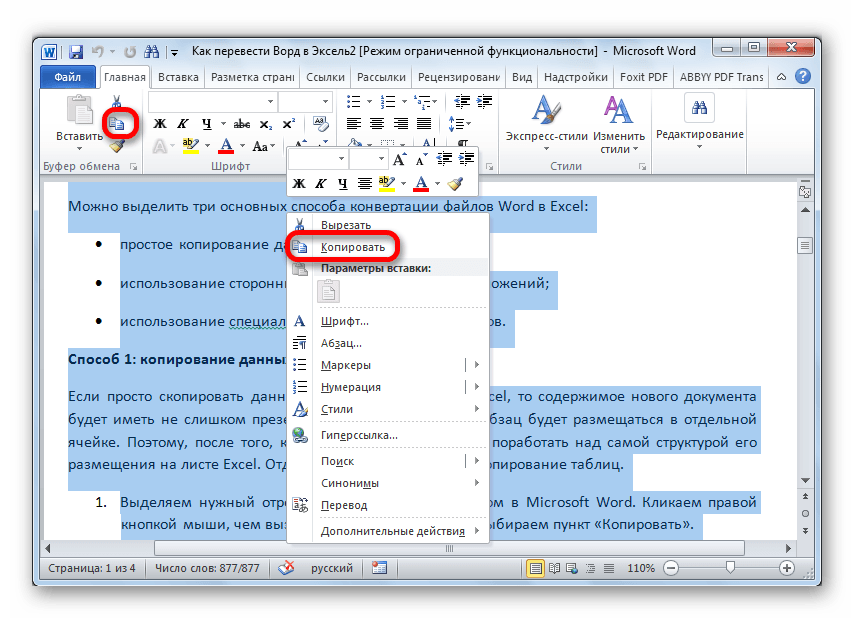
Konvertieren Sie das Dokument "Word" in "Excel"
- Öffnen Sie als nächstes das leere Dokument " Aufheben" Klicken Sie auf die Maus über den Bereich, in dem Sie Daten kopieren möchten " Wort." Danach klicken Sie erneut auf diesen Bereich mit der rechten Maustaste (Rufen Sie das Kontextmenü auf) und wählen Sie die Texteinfügungsoption, wie in dem Screenshot im roten Rahmen nicht angegeben (wir speichern den Text in der ursprünglichen Formel).
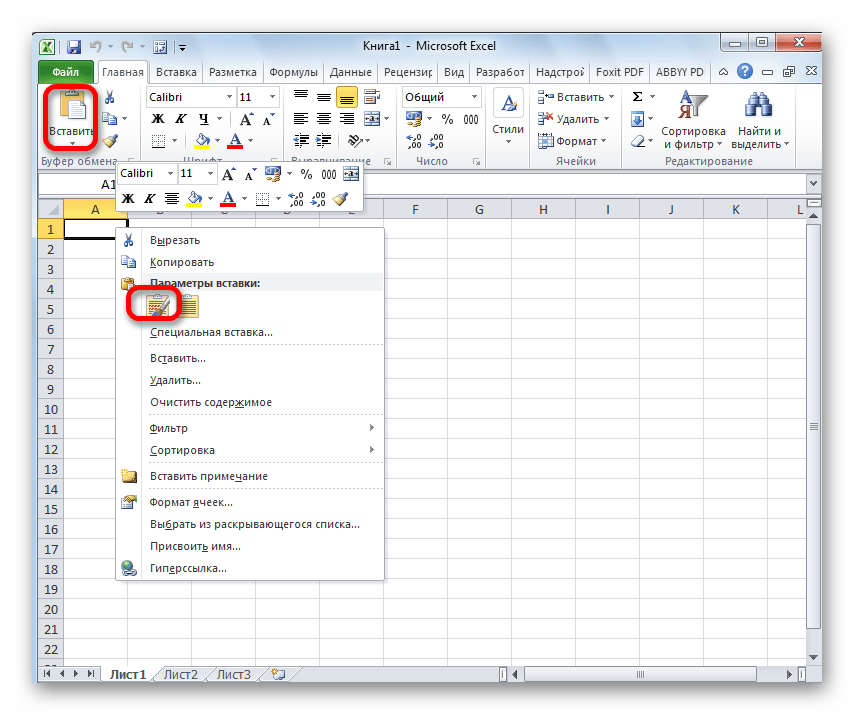
Konvertieren Sie das Dokument "Word" in "Excel"
- Wie oben angegeben wurde, wurde der Text jetzt in das Dokument kopiert " Aufheben"Nicht nach Bedarf. Es wird aber ganz einfach gelöst. Verbreiten Sie die Zelle auf den rechten Rand.
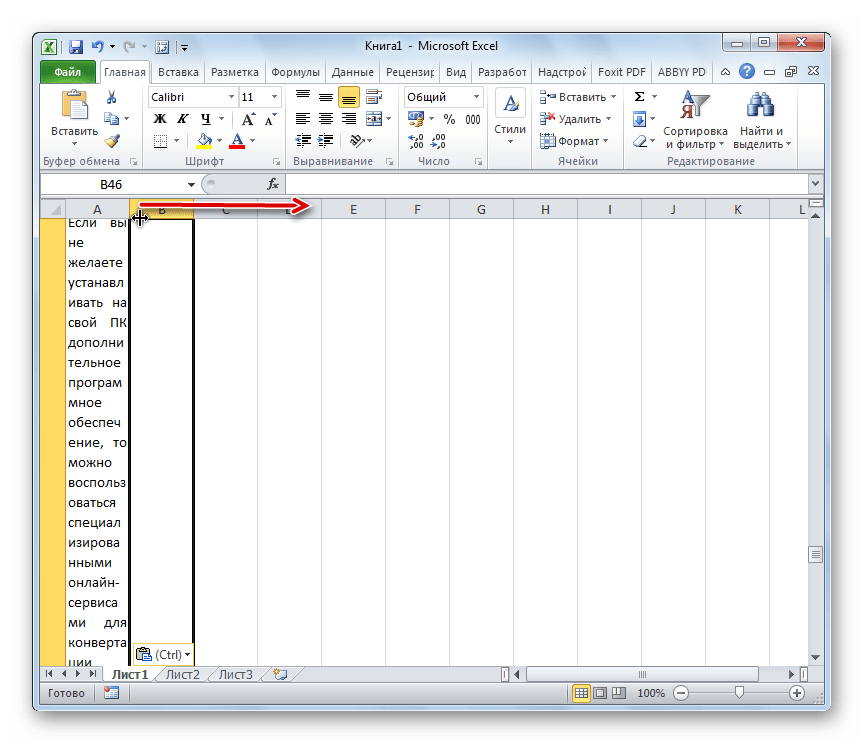
Konvertieren Sie das Dokument "Word" in "Excel"
Kopieren Sie die Daten zuverlässigere Methode
- Öffnen Sie das Dokument " Wort."Mit den erforderlichen Informationen. Gehen Sie in die Symbolleiste in die Registerkarte " das main"Und klicken Sie auf das Symbol, das auf dem Screenshot angegeben ist.
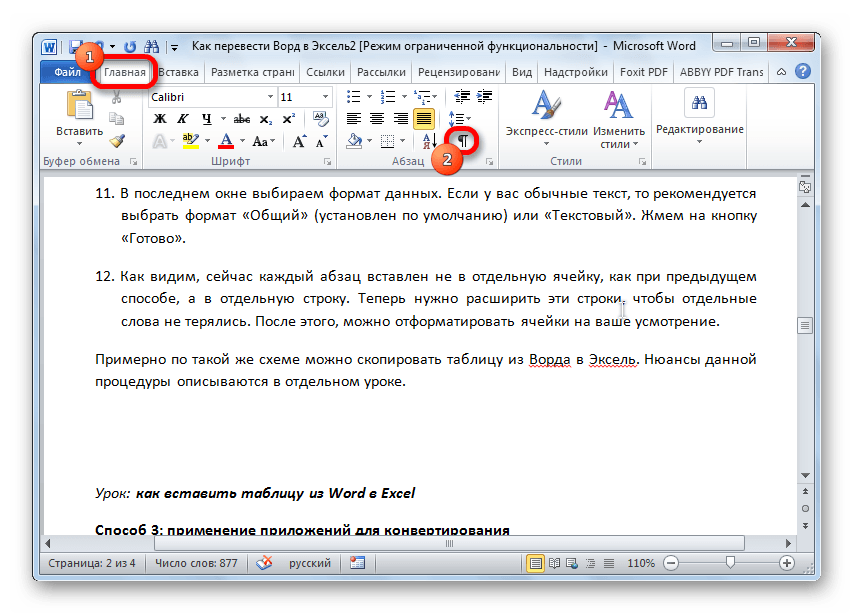
Konvertieren Sie das Dokument "Word" in "Excel"
- Danach erscheint Markup, und Sie sehen nach jedem Absatz ein entsprechendes Symbol. Wenn Sie einen leeren Absatz auf der Seite feststellen, löschen Sie es auf jeden Fall, andernfalls die Umwandlung des Dokuments in " Aufheben"Wird falsch sein.
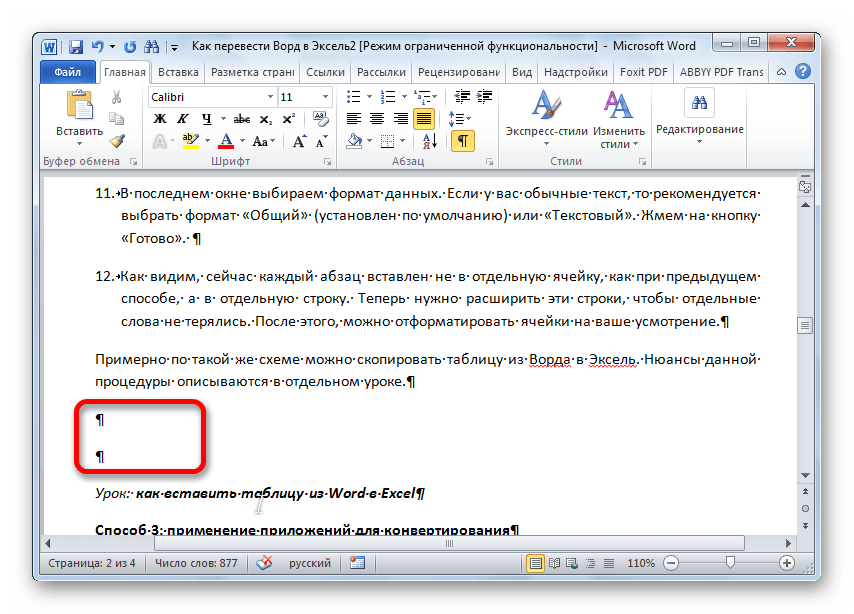
Konvertieren Sie das Dokument "Word" in "Excel"
- Weiter zu " Datei»
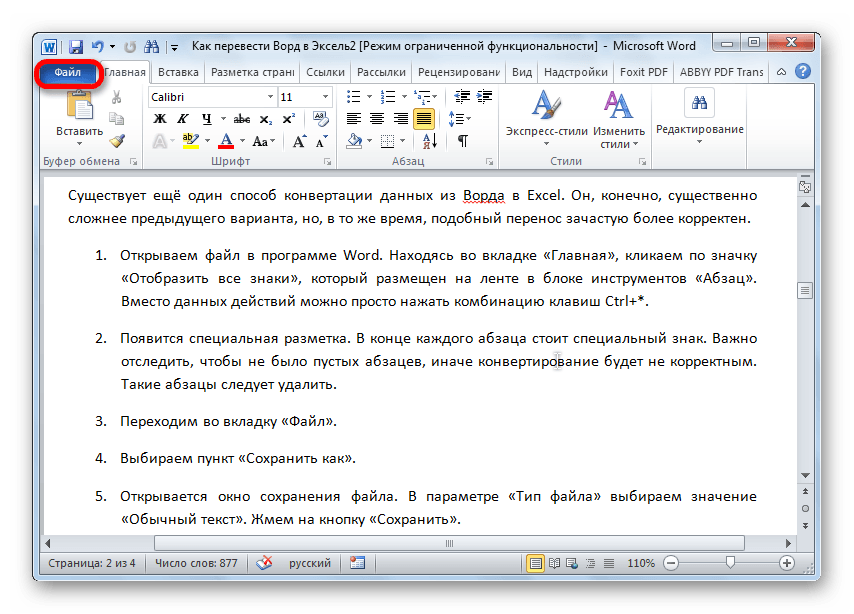
Konvertieren Sie das Dokument "Word" in "Excel"
- Drücken Sie " Speichern als»
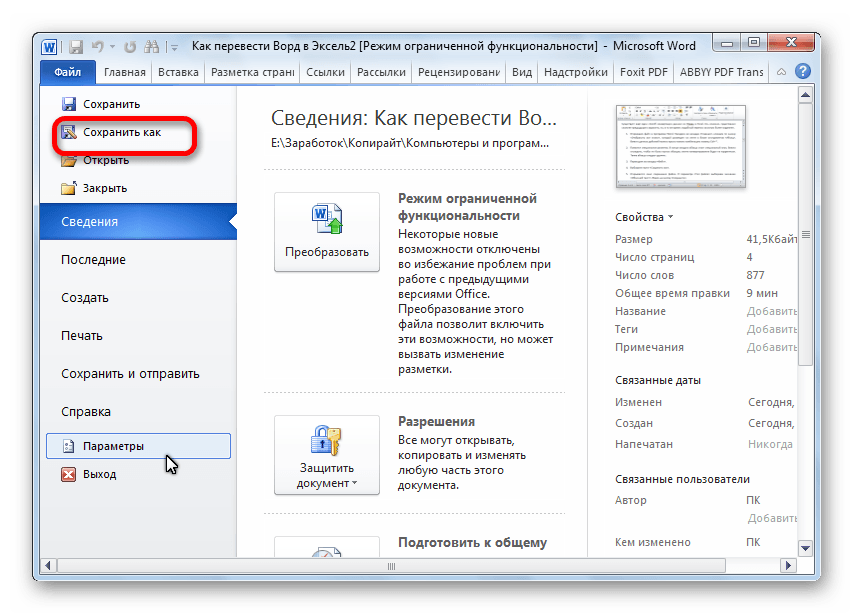
Konvertieren Sie das Dokument "Word" in "Excel"
- Wählen Sie in dem öffnenden Fenster die Option " Normaler Text"Und klicken Sie auf" speichern».
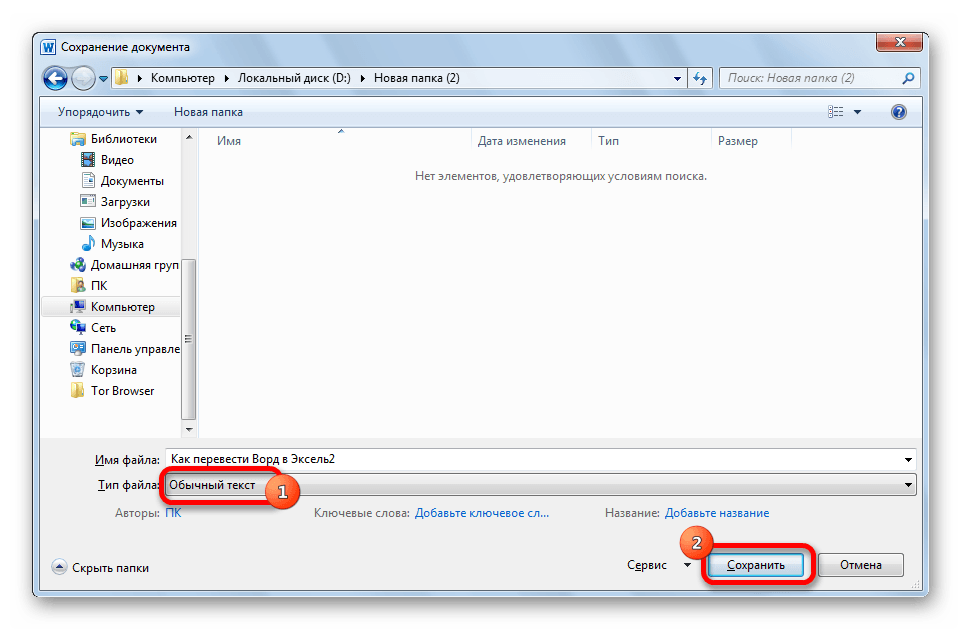
Konvertieren Sie das Dokument "Word" in "Excel"
- Weiter Klicken Sie auf " OK»
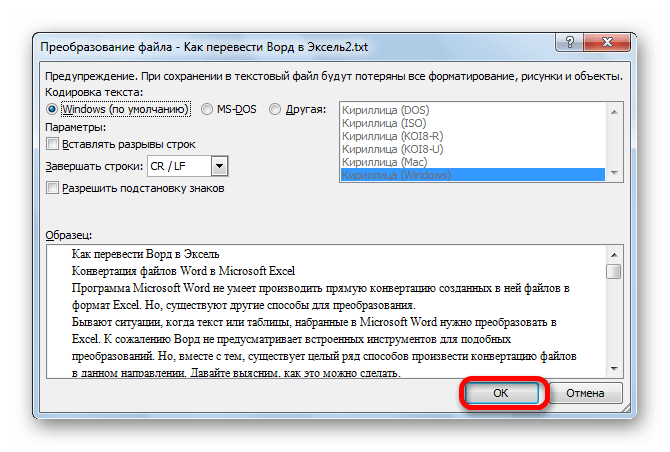
Konvertieren Sie das Dokument "Word" in "Excel"
- Öffnen Sie dann das leere Dokument " Aufheben", Gehe zu" Datei", Drücken Sie " Öffnen».
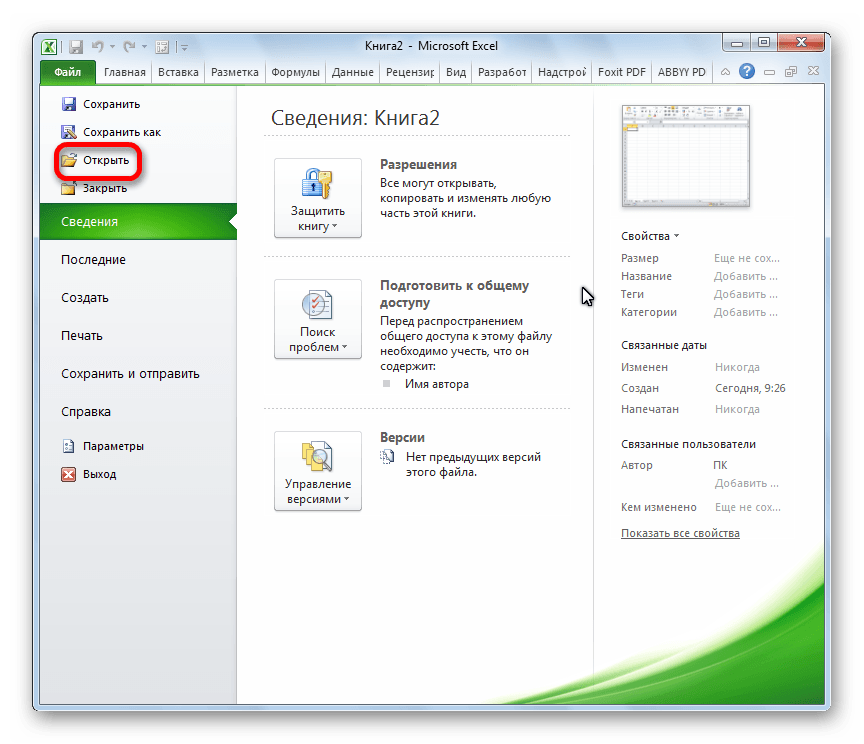
Konvertieren Sie das Dokument "Word" in "Excel"
- Über das Fenster, das eröffnet, finden Sie das Dokument, das Sie gerade gespeichert haben, markieren Sie es und klicken Sie auf " Öffnen».
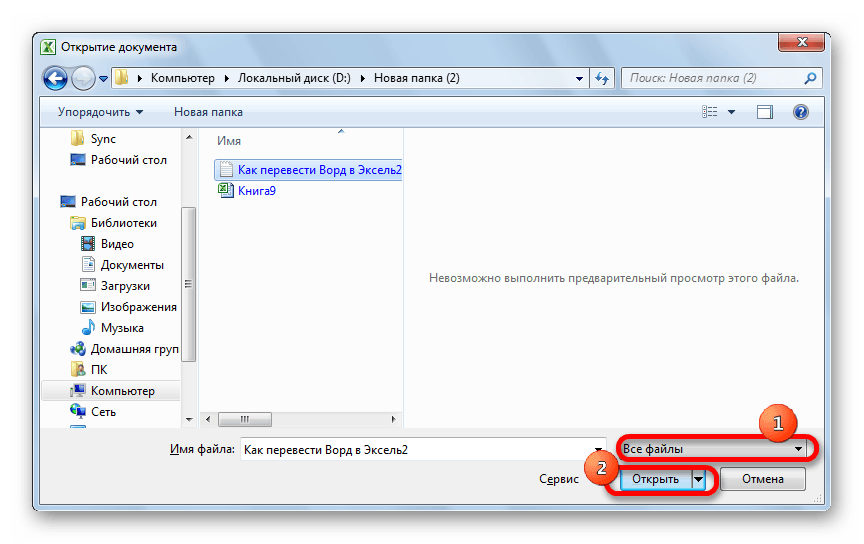
Konvertieren Sie das Dokument "Word" in "Excel"
- Wählen Sie dann im neuen Fenster " Mit Separatoren."Und klicken Sie auf" Des Weiteren»
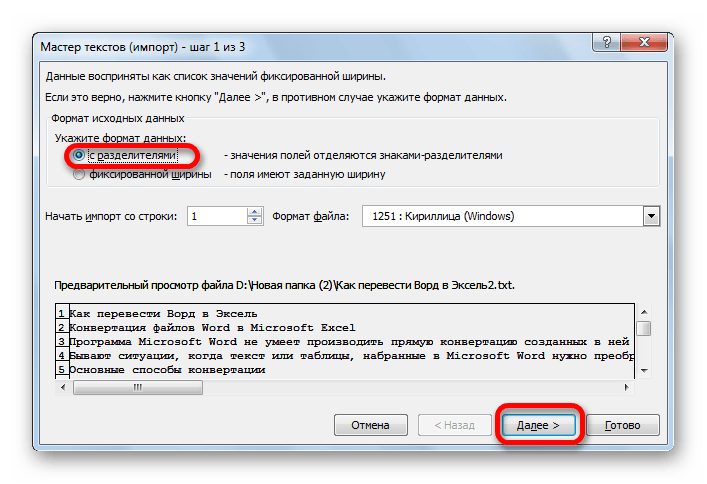
Konvertieren Sie das Dokument "Word" in "Excel"
- Bitte beachten Sie, dass das Häkchen nur entgegengesetzt sein sollte " Komma" Drücken Sie " Des Weiteren».
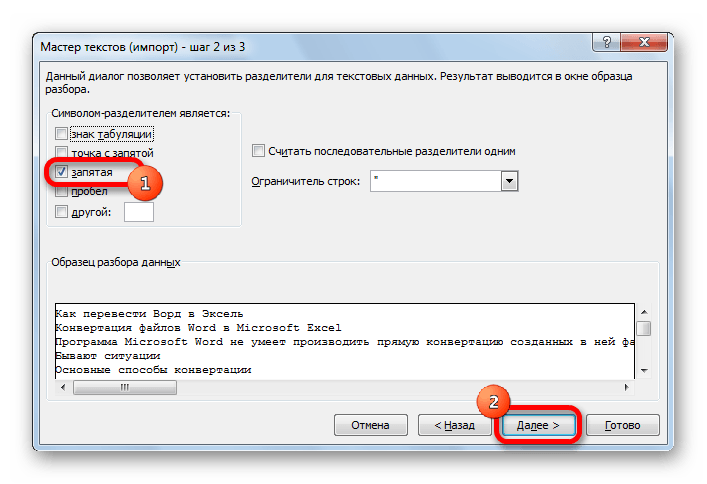
Konvertieren Sie das Dokument "Word" in "Excel"
- Weiter, ob der Artikel ausgewählt ist " Verbreitet"Und klicken Sie auf" Bereit»
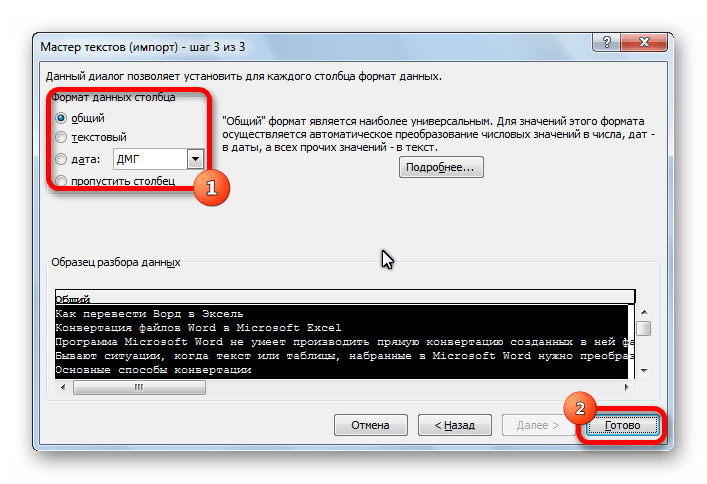
Konvertieren Sie das Dokument "Word" in "Excel"
- Infolgedessen werden unsere Daten kompakter kopiert als bei der vorherigen Methode.
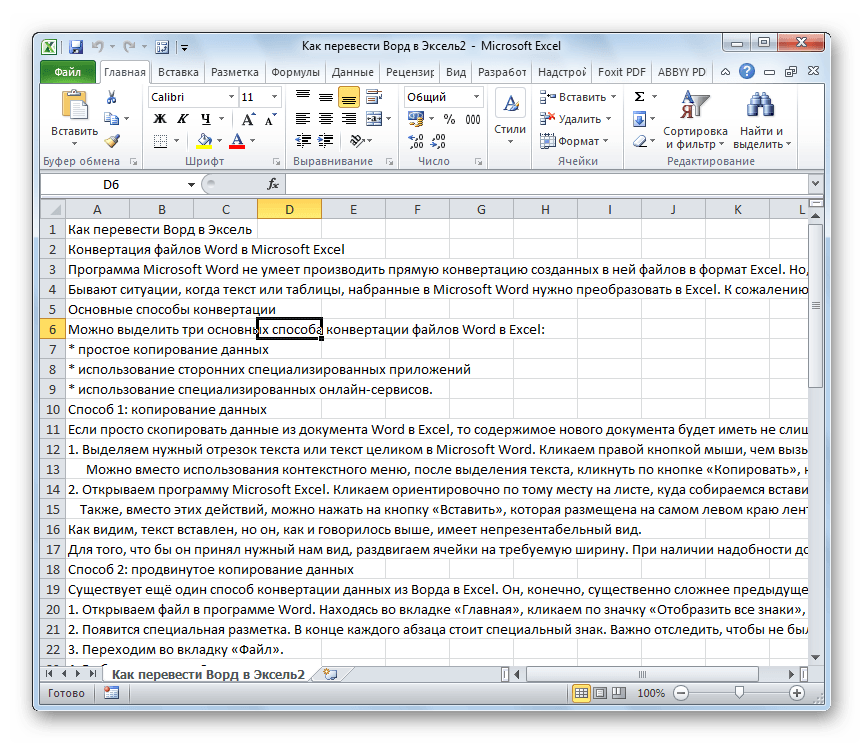
Konvertieren Sie das Dokument "Word" in "Excel"
